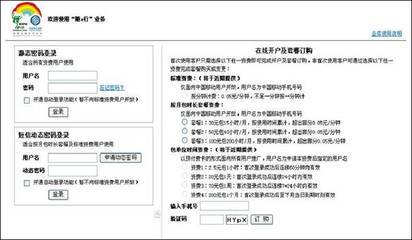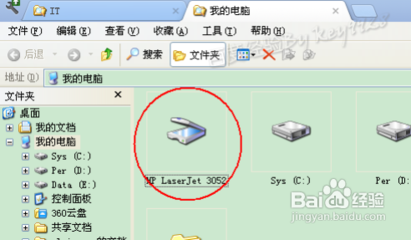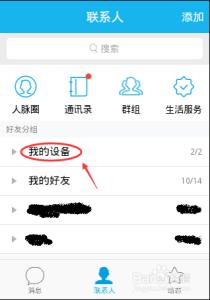打印机的种类很多:
按打印元件对纸是否有击打动作,分击打式打印机与非击打式打印机。
按打印字符结构,分全形字打印机和点阵字符打印机。
按一行字在纸上形成的方式,分串式打印机与行式打印机。
按采用技术分柱形、球形、喷墨式、热敏式、激光式、静电式、磁式、发光二极管式等打印机。
下面就简单介绍一下常见的激光一体机的使用。
打印机怎么用――工具/原料激光打印机;
打印机怎么用 1、
在商业企业一般常见的打印机是打印/复印/扫描/传真多功能一体机。拿HP LaserJet M1522 MFP举例说明。
打印机怎么用 2、
控制面板菜单.主要把控制面板上的每一个控制键下的功能能够熟悉运用,基本上就可以很好的使用机器了。
打印机怎么用 3、
一体机的主要功能有打印(一般还包括网络打印机功能,共享打印功能),扫描,发传真,复印等。其中尤以打印和复印方面提供的功能更加丰富以适应更多的需求。比如书本的复印,比如小册子的打印的等。但是这些功能也会随着机器的不同而有不同的变化,所有还是要多多熟悉控制面板上的每个键下的操作程序和方法,才能熟能生巧。
打印机怎么用 4、
为了方便查找打印机出现的问题,打印机还附带了很多自查和记录功能,帮助使用者更快查找原因,好及时修理或补救。这些功能对于日常使用也是很有帮助的,换墨,缺纸等都可能出现,而这些也需要对打印机较为熟悉的情况下才可能做到。
打印机怎么用 5、
除此之外,使用打印机的时候要能够养成一些好的习惯,也会对工作有所帮助,比如,将废弃的打印材料及时处理,没有墨的时候,稍微抖抖墨盒,或许还能够维持几次的打印,在关键时候说不定还能够有所帮助。还有很多其他的使用技巧,还是要根据机器品牌的不同在使用中慢慢发觉吧。
打印机怎么用 1、
如果当前正在打印作业,您可以按下产品控制面板上的取消按钮取消作业。注:按下取消可以清除产品当前正在处理的作业。如果有多个进程正在运行(例如,产品在接收传真的同时打印文档),按下取消会清除当前显示在产品控制面板上的进程。您还可以从软件程序或打印队列取消打印作业。要立即停止打印作业,请从产品中取出剩余的打印介质。打印停止后,按以下其中一种方法操作:●产品控制面板:要取消打印作业,请按下然后松开产品控制面板上的取消。●软件程序:通常,计算机屏幕上会短暂出现一个对话框,可使您取消打印作业。
●Windows 打印队列:如果作业正在打印队列(计算机内存)或打印后台程序中等待打印,则可从中删除作业。?Windows 2000: 转至打印机对话框。单击开始、设置,然后单击打印机。双击产品图标以打开窗口,选择打印作业,然后单击删除。?Windows XP: 单击开始、设置,然后单击打印机和传真。双击产品图标以打开窗口,右击想要取消的打印作业,然后单击取消。?Windows Vista: 单击开始,单击控制面板,然后在硬件和声音下单击打印机。双击产品图标以打开窗口,右击想要取消的打印作业,然后单击取消。
●Macintosh 打印队列:双击 dock 中的产品图标,打开打印队列。突出显示打印作业,然后单击删除。
打印机怎么用 2、
创建小册子.您可以将两个页面复印在一张纸上,以便您从中间折叠纸张,从而形成一本小册子。设备将按正确的顺序排列页面。例如,如果原文档有 8 个页面,设备会将第 1 页和第 8 页打印在同一张纸上。1. 在软件程序的文件菜单中,单击打印。2. 选择驱动程序,然后单击属性或首选项。3. 单击完成选项卡。4. 选择双面打印。5. 在小册子布局下拉框中,选择左边装订或右边装订。每张打印页数设置将自动更改为每张 2 页。6. 单击确定。
打印机怎么用 3、
更改打印质量设置1.在软件程序的文件菜单中,单击打印。2.在Paper/Quality (纸张/质量)标签上,从Print Quality (打印质量)下拉菜单中选择所要的分辨率或打印质量设置。3.单击OK(确定)
打印机怎么用 4、
更改打印浓度。在产品控制面板上增加打印浓度会加深页面上的打印颜色。1. 在控制面板上按下设置 ()。2. 使用箭头按钮选择系统设置,然后按下确定。3. 使用箭头按钮选择打印浓度,然后按下确定。4. 使用箭头按钮增加或减少浓度设置,然后按下确定。
打印机怎么用 5、
打印空白的第一页
1. 在软件程序的文件菜单中,单击打印。
2. 选择驱动程序,然后单击属性或首选项。
3. 单击纸张/质量选项卡。
4. 在特殊页面列表框中,单击封面。
5. 单击设置。
6. 选择您要用于添加空白或预打印封面的设置。单击添加。
7. 单击确定返回纸张/质量选项卡。
8. 单击确定。
打印机怎么用 6、
选择纸张尺寸
1. 在软件程序的文件菜单中,单击打印。
2. 选择驱动程序,然后单击属性或首选项。
3. 在纸张/质量选项卡上,从纸张尺寸下拉列表中选择尺寸。
4. 单击确定。
选择纸张来源
1. 在软件程序的文件菜单中,单击打印。
2. 选择驱动程序,然后单击属性或首选项。
3. 在纸张/质量选项卡上,从纸张来源下拉列表中选择来源。
4. 单击确定。
选择纸张类型
1. 在软件程序的文件菜单中,单击打印。
2. 选择驱动程序,然后单击属性或首选项。
3. 在纸张/质量选项卡上,从纸张类型下拉列表中选择类型。
4. 单击确定。打印机怎么用 7、
设置打印方向
1. 在软件程序的文件菜单中,单击打印。
2. 选择驱动程序,然后单击属性或首选项。
3. 在完成选项卡的方向部分中,选择纵向或横向。
4. 单击确定。
使用水印
水印是个通告,例如打印在文档每页背景上的“机密”。
1. 在软件程序的文件菜单中,单击打印。
2. 选择驱动程序,然后单击属性或首选项。
3. 在效果标签上单击水印下拉列表。
4. 单击您要使用的水印。要创建新水印,请单击编辑。
5. 如果希望水印只出现在文档的第一页上,可单击仅第一页。
6. 单击确定。要删除水印,请在水印下拉列表中单击(无)。
节省碳粉
1. 在软件程序的文件菜单中,单击打印。
2. 选择驱动程序,然后单击属性或首选项。
3. 在Paper/Quality (纸张/质量)标签上,单击EconoMode (经济模式)。
4. 单击OK(确定)。

打印机怎么用 8、
复印
1. 将文档装入自动文档进纸器 (ADF) 的进纸盘,或放在平板扫描仪上。
2. 按下产品控制面板上的开始复印以开始复印。
3. 每次复印均重复执行此操作。
打印机怎么用 9、
装入要扫描的原件.自动文档进纸器 (ADF) 注:ADF 最多容纳 50 张 80 g/m2 或 20 磅的介质。它可接受小至 76 x 127 毫米、大至 216 x356 毫米的介质。注意:为防止本产品损坏,请不要使用有修正带、修正液、曲别针或订书钉的原件。此外,不要将照片、小原件或易碎原件装到 ADF 中。请使用平板玻璃板扫描这些物品。1. 将原件叠顶端插入 ADF 进纸盘,介质叠面朝上,要复制的第一页位于介质叠顶部。如果介质比 Letter 或 A4 尺寸纸张长,请拉出 ADF 进纸盘延伸板以支撑介质。2. 将纸叠滑入 ADF 进纸盘,直到纸叠无法移动为止。
打印机怎么用 10、
发送传真从自动文档进纸器 (ADF) 发送传真.注:ADF 最多容纳 50 张 80 g/m2 或 20 磅的介质。它可接受小至 76 x 127 毫米、大至 216 x356 毫米的介质。注意:为防止本产品损坏,请不要使用有修正带、修正液、曲别针或订书钉的原件。此外,不要将照片、小原件或易碎原件装到 ADF 中。请使用平板玻璃板扫描这些物品。1. 将原件叠顶端插入 ADF 进纸盘,介质叠面朝上,要复制的第一页位于介质叠顶部。如果介质比 Letter 或 A4 尺寸纸张长,请拉出 ADF 进纸盘延伸板以支撑介质。2. 将纸叠滑入 ADF 进纸盘,直到纸叠无法移动为止。3. 调整介质导板,直到其紧贴介质。4.使用控制面板上的字母数字按钮拨打号码。-或 如果您呼叫的传真号码已指定了单触键, 则按下该键。如果您在呼叫的传真号码具有快速拨号或成组拨号条目,请按电话簿,使用字母数字按钮指定快速拨号或成组拨号条目,然后按确定。5.在控制面板上按开始传真。本产品将启动传真作业。
打印机怎么用 11、
信息页驻留在产品内存中,可以帮助诊断和解决产品故障。页面描述及如何打印页面。
配置页
显示当前设置和产品属性。
1.在产品控制面板上按下设置 ()。2. 使用箭头按钮选择报告,然后按下确定。3.使用箭头按钮选择配置报告,然后按下确定。同时会打印另一页。在该页面中,传真设置部分提供了有关产品传真设置的详细信息。
耗材状态页
显示 HP 打印碳粉盒的剩余寿命、估计的剩余页数、已打印的页数和其它耗材信息。 1.在产品控制面板上按下设置 ()。2. 使用箭头按钮选择报告,然后按下确定。3.使用箭头按钮选择耗材状态,然后按下确定。
PCL、PCL 6 或 PS字体列表。
显示设备当前安装的字体。
1. 在产品控制面板上按下设置 ()。2. 使用箭头按钮选择报告,然后按下确定。3.使用箭头按钮选择PCL 字体列表、PS 字体列表或PCL6 字体列表,然后按下确定。
演示页
包含文本和图形示例。 1. 在产品控制面板上按下设置 ()。2. 使用箭头按钮选择报告,然后按下确定。3.使用箭头按钮选择演示页,然后按下确定。事件日志您可从HP ToolboxFX 、内嵌式 Web 服务器或HP Web Jetadmin 打印事件日志。请参阅第155 页的HP ToolboxFX、第165 页的嵌入式Web 服务器或 Web Jetadmin 帮助。
用量信息页
显示各种尺寸纸张的打印页数、单面打印的页数、双面打印的 1. 在产品控制面板上按下设置 ()。2. 使用箭头按钮选择报告,然后按下确定。页数以及平均页面覆盖率。3.使用箭头按钮选择用量信息页,然后按下确定。
菜单图
显示控制面板菜单和可用设置。 1. 在产品控制面板上按下设置 ( )。2. 使用箭头按钮选择报告,然后按下确定。3.使用箭头按钮选择菜单结构,然后按下确定。
网络报告
显示产品网络设置。 1.在产品控制面板上按下设置 ()。2. 使用箭头按钮选择报告,然后按下确定。3.使用箭头按钮选择网络报告,然后按下确定。
传真报告有关传真记录和报告的信息,请参阅第141页的传真记录和报告。
传真记录和报告
请按以下步骤打印传真记录和报告:
打印全部传真报告
请按此步骤操作,一次打印以下所有报告:●传真活动记录●电话簿报告●配置报告●用量信息页●阻塞传真列表●帐单报告(如果已启用该选项)
1.在控制面板上按下设置 ( )。
2.使用箭头按钮选择报告,然后按确定。
3.使用箭头按钮选择传真报告,然后按确定。
4.使用箭头按钮选择全部传真报告,然后按确定。本产品会退出菜单设置并打印报告。
打印个别传真报告
使用控制面板打印以下传真记录和报告:●传真活动记录:按时间顺序提供已接收、发送或删除的最后 40 个传真的历史记录以及发生的所有错误。●电话簿报告:列出指定到电话簿条目的传真号码,包括快速拨号和成组拨号条目。●阻塞传真列表:列出因被阻塞而无法发送传真到本产品的传真号码。●最后呼叫报告:提供有关本产品发送或接收的最后传真的信息。
1.在控制面板上按下设置 ()。2.使用箭头按钮选择报告,然后按确定。3.使用箭头按钮选择传真报告,然后按确定。4.使用箭头按钮选择要打印的报告,然后按确定。本产品会退出菜单设置并打印报告。注:如果您选择传真活动记录并按确定,则再次按确定便可选中立即打印记录。本产品会退出菜单设置并打印记录。
设置自动打印传真活动记录
您可以决定是否要在每产生 40 个条目后自动打印传真记录。工厂默认设置为开。使用以下步骤设置自动打印传真活动记录:1. 在控制面板上按下设置 ()。2. 使用箭头按钮选择报告,然后按确定。3. 使用箭头按钮选择传真报告,然后按确定。4. 使用箭头按钮选择传真活动记录,然后按确定。5. 使用箭头按钮选择自动打印记录,然后按确定。6. 使用箭头按钮选择开,然后按确定确认选择。
设置传真错误报告
传真错误报告是指示本产品遇到的传真作业错误的简要报告。可以将其设为在发生以下事件后打印:● 每个传真错误(出厂默认设置)● 发送传真错误● 接收传真错误● 从不
注:如果选择从不,则在打印传真活动记录前,您将看不到传真传送失败的指示。
1. 在控制面板上按下设置 ()。2. 使用箭头按钮选择报告,然后按确定。3. 使用箭头按钮选择传真报告,然后按确定。4. 使用箭头按钮选择传真错误报告,然后按确定。5. 使用箭头按钮选择指定要何时打印传真错误报告的选项。6. 按确定以保存选择。
设置传真确认报告
确认报告是指示本产品成功发送或接收传真作业的简要报告。可以将其设为在发生以下事件后打印:● 每个传真作业● 发送传真● 接收传真● 从不(工厂默认设置)
1. 在控制面板上按下设置 ()。2. 使用箭头按钮选择报告,然后按确定。3. 使用箭头按钮选择传真报告,然后按确定。4. 使用箭头按钮选择传真确认,然后按确定。5. 使用箭头按钮选择指定要何时打印传真错误报告的选项。6. 按确定以保存选择。
在传真确认、传真错误和最后呼叫报告上包括每个传真的第一页
如果启用此选项,并且页面图像仍在本产品内存中,则传真配置、传真错误和最后呼叫报告将包括发送或接收的最后一个传真的第一页的缩略图(缩小 50%)。此选项的工厂默认设置为开。1. 在控制面板上按下设置 ()。2. 使用箭头按钮选择报告,然后按确定。3. 使用箭头按钮选择传真报告,然后按确定。4. 使用箭头按钮选择包括第 1 页,然后按确定。5. 使用箭头按钮选择开,然后按确定确认选择。
更改错误纠正和传真速度
设置传真错误纠正模式通常,本产品将在发送或接收传真的同时监控电话线路上的信号。如果本产品在传输期间检测到错误,并且错误纠正设置为开,则本产品可请求重新发送部分传真。错误纠正的工厂默认设置为开。仅在发送或接收传真时出现问题且希望接受传输中的错误时,才应关闭错误纠正。向国外或使用卫星电话发送或接收传真时,关闭此设置可能会有用。1. 在控制面板上按下设置 ()。2. 使用箭头按钮选择传真设置,然后按确定。3. 使用箭头按钮选择所有传真,然后按确定。4. 使用箭头按钮选择错误纠正,然后按确定。5. 使用箭头按钮选择开或关,然后按确定以保存选择。
更改传真速度
传真速度设置是本产品用于发送传真的调制解调器协议。它是用于通过电话线路发送和接收数据的全双工调制解调器的全球标准,速度高达每秒 33,600 比特 (bps) 。传真速度设置的工厂默认值为高 (V.34) 。仅在无法将传真发送到某个特殊设备或从中接收传真时,才应更改此设置。在向国外发送传真或从国外接收传真,或者使用卫星电话连接时,降低传真速度可能会有所帮助。1. 在控制面板上按下设置 ()。2. 使用箭头按钮选择传真设置,然后按确定。3. 使用箭头按钮选择所有传真,然后按确定。4. 使用箭头按钮选择传真速度,然后按确定。5. 使用箭头按钮选择速度设置,然后按确定。
仅供个人参考,不足之处请指教,谢谢。时间仓促,错漏难免,敬请见谅。
 爱华网
爱华网